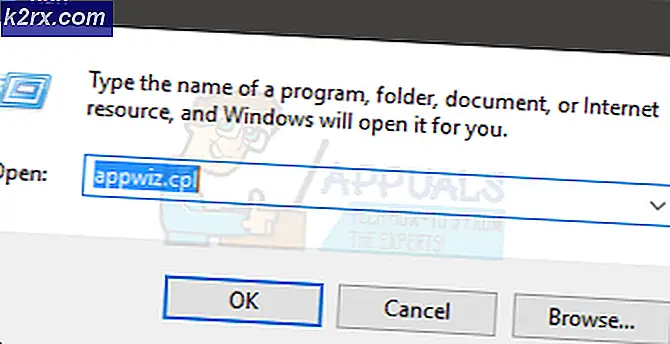สร้างคู่คีย์ SSH ใน Microsoft Azure และเพิ่มลงใน Ubuntu Server
การเชื่อมต่อกับเครื่องเสมือนของเราใน Azure สามารถสร้างได้โดยใช้ข้อมูลประจำตัวหรือ SSH SSH (Secure Shell) เป็นโปรโตคอลที่ใช้ในการเชื่อมต่อกับเครื่องโฮสต์จากระยะไกลผ่านการเชื่อมต่อที่เข้ารหัส สามารถใช้เพื่อเชื่อมต่อกับสวิตช์เราเตอร์ VMware Linux หรือโฮสต์ใด ๆ ที่รองรับการเชื่อมต่อ SSH . ในบทความนี้ฉันจะแสดงวิธีสร้างคีย์ SSH และเพิ่มลงใน Ubuntu Server 18.04 LTS ใหม่ที่ติดตั้งใน Azure
SSH ประกอบด้วยสองคีย์คีย์ส่วนตัวและคีย์สาธารณะ คีย์สาธารณะวางอยู่บน Linux VM และคีย์ส่วนตัวคือสิ่งที่เรานำเสนอเพื่อยืนยันตัวตนของเรา
ในขั้นตอนแรกเราจะสร้างคีย์ SSH จากนั้นในขั้นตอนที่สองเราจะสร้างเซิร์ฟเวอร์ Ubuntu และเพิ่มคีย์ SSH เข้าไป
ขั้นตอนที่ 1: สร้างคีย์ SSH
- เข้าสู่ระบบ Azure Portal
- เปิด Azure Cloud Shell ที่หน้าต่างด้านขวาบน หากคุณไม่เคยใช้มาก่อนคุณจะต้องสร้างบัญชีพื้นที่เก็บข้อมูลใหม่และอนุญาตให้ Azure Cloud Sheel เก็บไฟล์ไว้ที่นั่น ซึ่งจะมีค่าใช้จ่ายรายเดือนเล็กน้อย
- รอจนกระทั่งเชื่อมต่อเทอร์มินัลอย่างถูกต้อง
- ประเภท ssh-keygen -t rsa -b 4096 แล้วกด ป้อน เพื่อสร้างคีย์ SSH
- ป้อนชื่อไฟล์เพื่อบันทึกคีย์ ในกรณีของเราเราจะบันทึกไฟล์ไปยังตำแหน่งเริ่มต้นโดยการกด ป้อน. คำสั่งสร้างสองไฟล์: id_rsa และ ผับ ในไดเร็กทอรี ~ / .ssh ไฟล์จะถูกเขียนทับหากมีอยู่
- ป้อนข้อความรหัสผ่าน ข้อความรหัสผ่านนี้จะใช้เพื่อเชื่อมต่อกับ VM ผลลัพธ์ควรมีลักษณะดังนี้
- คุณสามารถดูเนื้อหาของไฟล์ที่สร้างไว้ก่อนหน้านี้ได้โดยพิมพ์คำสั่ง แมว ~ / .ssh / id_rsa.pub และกด ป้อน. ผลลัพธ์ควรเป็นแบบนี้ คุณจะต้องใช้คีย์ผลลัพธ์สำหรับเครื่องเสมือนของคุณ
ขั้นตอนที่ 2: กำหนดให้กับเซิร์ฟเวอร์ Ubuntu
เมื่อเราสร้างคีย์ SSH ในขั้นตอนก่อนหน้าแล้วขั้นตอนต่อไปคือการเพิ่มลงในเซิร์ฟเวอร์ Ubuntu ของคุณที่โฮสต์บน Azure สิ่งนี้สามารถทำได้ในสองสถานการณ์สำหรับเซิร์ฟเวอร์ Ubuntu ที่มีอยู่หรือเซิร์ฟเวอร์ใหม่ที่คุณสร้างขึ้น ฉันจะแนะนำคุณตลอดขั้นตอนสำหรับทั้งสองสถานการณ์ เริ่มต้นด้วยเครื่องเสมือนใหม่
- เข้าสู่ระบบ Azure Portal
- คลิกที่ สร้างทรัพยากร ทางด้านซ้ายของหน้าต่าง
- คลิกที่ เซิร์ฟเวอร์ Ubuntu 18.04 LTS
- ภายใต้ ขั้นพื้นฐาน พิมพ์ข้อมูลเครื่องเสมือนที่จำเป็นสำหรับการสมัครสมาชิกกลุ่มทรัพยากรชื่อเครื่องเสมือนภูมิภาคตัวเลือกความพร้อมใช้งานรูปภาพและขนาดเครื่องเสมือน เมื่อคุณทำเสร็จแล้วให้เลื่อนลงไปที่ไฟล์ บัญชีผู้ดูแลระบบ และเลือกไฟล์ คีย์สาธารณะ SSH.
- พิมพ์ชื่อผู้ใช้
- ภายใต้ แหล่งที่มาของคีย์สาธารณะ SSH เลือก ใช้คีย์สาธารณะที่มีอยู่
- ภายใต้คีย์สาธารณะ SSH ให้เพิ่มคีย์ SSH ที่คุณสร้างไว้ก่อนหน้านี้ในขั้นตอนที่ 1 (คำสั่ง แมว ~ / .ssh / id_rsa.pub)
- ภายใต้ เลือกพอร์ตขาเข้า เลือก สสส. (22).
- กำหนดค่าส่วนที่เหลือสำหรับเครื่องเสมือนของคุณแล้วคลิกที่ ตรวจสอบ + สร้าง
- ไปที่เครื่องเสมือนจากนั้นคลิกที่ ภาพรวม ดังที่แสดงในภาพหน้าจอด้านล่าง
- คลิกที่ เชื่อมต่อ แล้วเลือก สสส. ที่จะเปิดหน้าต่างใหม่จากที่คุณสามารถดาวน์โหลดไคลเอนต์ SSH (PuTTy หรือไคลเอนต์อื่น ๆ ) หรือคุณสามารถเชื่อมต่อกับ VM ของคุณได้อย่างง่ายดายโดยใช้ Azure Cloud Shell
- ในกรณีของเราเราจะเปิด Azure Cloud Shell และเชื่อมต่อกับเครื่องเสมือนโดยพิมพ์คำสั่งต่อไปนี้: ssh [email protected] ที่ไหน azureuser คือชื่อผู้ใช้และ 214.76.108 คือที่อยู่ IP สาธารณะ
- เนื่องจากนี่เป็นการเชื่อมต่อครั้งแรกของคุณกับเครื่องเสมือนที่สร้างขึ้นใหม่โดยใช้ SSH ให้พิมพ์ ใช่ แล้วกด ป้อน เพื่อยืนยันการรับรองความถูกต้องไปยังโฮสต์
- ป้อนข้อความรหัสผ่านที่คุณสร้างในขั้นตอนที่ 1 แล้วกด ป้อน
- คุณเชื่อมต่อกับเซิร์ฟเวอร์ Ubuntu สำเร็จแล้ว

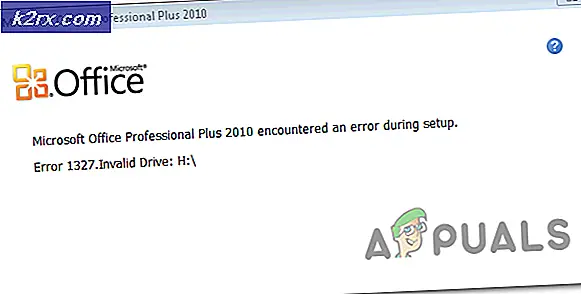


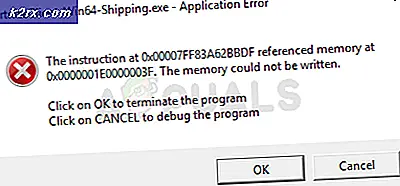
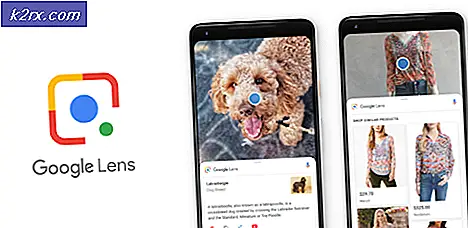
![[แก้ไข] รหัสข้อผิดพลาด Xbox One 0X80070BFA](http://k2rx.com/img/106516/fix-xbox-one-error-code-0x80070bfa-106516.png)